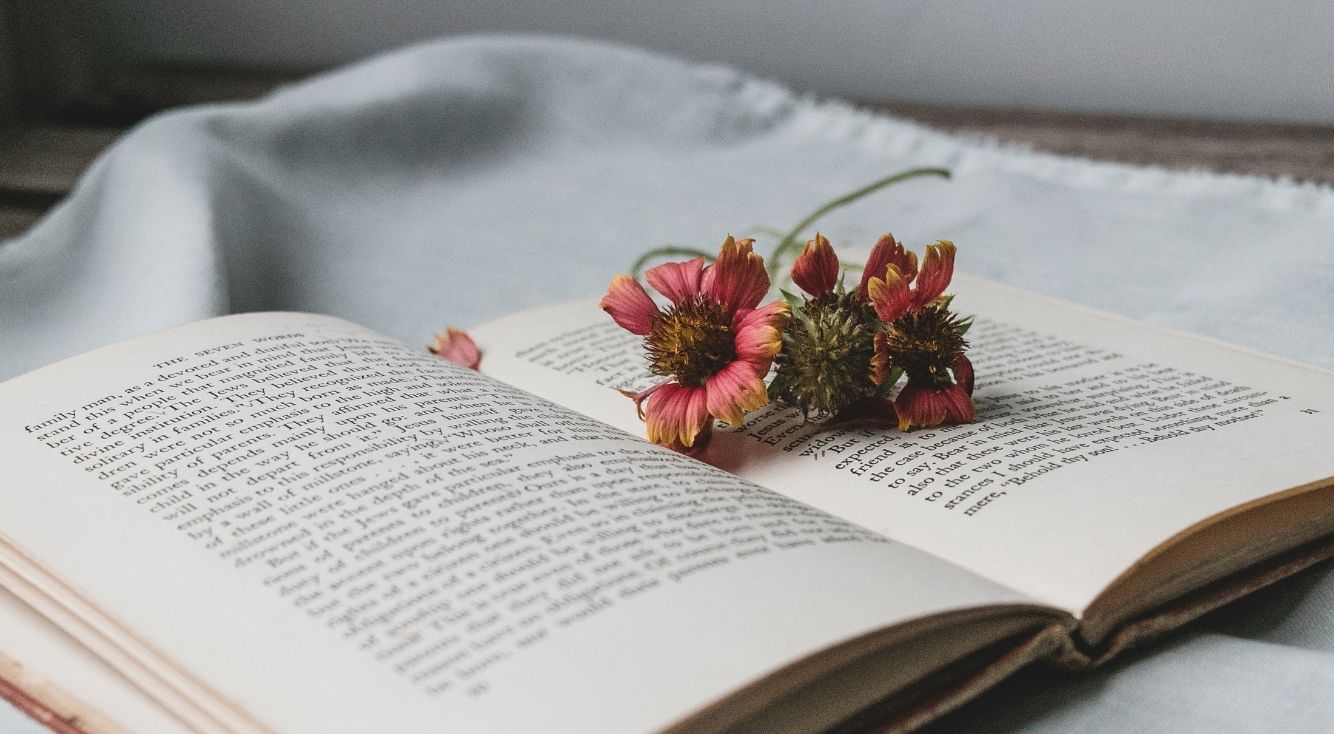
Fire TV Stickのリモコンが反応しない!対処法を解説
Contents[OPEN]
リモコンのペアリングをやり直す方法《その2》
リモコンの乾電池を入れ直し、リモコンアプリでFire TVのホーム画面から「設定」→「コントローラーとBluetoothのデバイス」の順に選択します。
「コントローラーとBluetoothのデバイス」→「Amazon Fire TVリモコン」を順に選択すると下に「≡を押してペアリングを解除」という表示が出るので、アプリの「≡」を押し「選択(リモコンの円形ダイヤル)」をタップしたらペアリングが解除されます。
解除できたら、中央の「新しいリモコンを追加」を選択します。
検出中となるので右の説明通りにリモコンのホームアイコン(家のマーク)を10秒間押します。
ペアリングが完了したら「Amazon Fire TVリモコン」という表記が出てきます。これでペアリングは完了です。
CECの設定はオフにしよう
Fire TV Stickは専用リモコンを使わなくても、テレビリモコンで操作できます。わざわざテレビリモコンと使い分けなくて良いため便利ですが、テレビリモコンを使用するとFire TV Stickは専用リモコンが使えなくなってしまう事もあるようです。
そのようなときは「HDMI CEC端子」でオフにしましょう。
CEC端子とは「Consumer Electronics Control」の略で、ゲームやレコーダーなどのHDMI端子で接続された機器をテレビと同時に操作できるものです。
テレビでゲームがプレイできたりFire TVが視聴できるのは「HDMI CEC端子」のおかげなのです。最近では、多くのテレビに搭載されていますが、この「HDMI CEC端子」が誤作動を起こしリモコンが動かなくなってしまう事があります。
CECの設定は、Fire TV Stickのホーム画面からオフにすることができます。
設定方法は、次の通りです。
設定画面から「ディスプレイとサウンド」を選択しましょう。
「HDMI CEC端末」をいったんオフにし、そのあとすぐにオンにします。
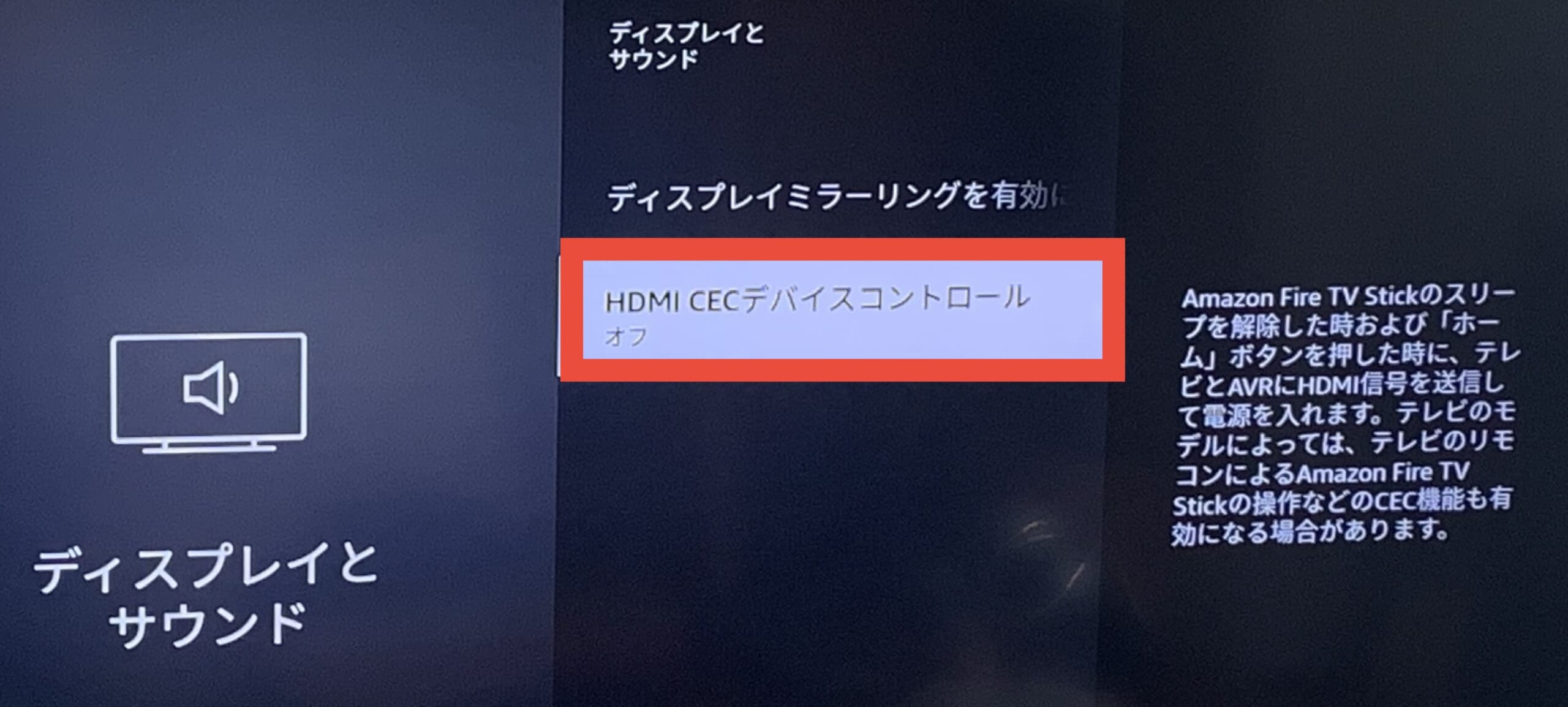
電池のバッテリーやペアリングでうまくいかなかった場合は、こちらの方法も試してみて下さいね。
Fire TV Stickのリモコンが反応しない!再起動・更新
リモコンが反応しない場合、何かの誤作動で正常に動かなくなっているのかもしれません。そのようなときは、本体のバージョンアップや再起動を行って様子を見てみましょう。
バージョンアップを行う
Fire TV Stickは、本体がバージョンアップされていないことが原因でリモコンを操作できないことがあります。アップデートはFire TVのホーム画面から行えますよ。
- Fire TV Stickのリモコンまたはリモコンアプリを使用してホーム画面の設定を選択
- 「コントローラーとBluetoothデバイス」を選択
- 「Amazon Fire TVリモコン」を選択
本体のアップデートがある場合、本体を起動する際にアップデート情報が表示されます。快適に操作できるよう定期的にバージョンアップしましょう。
Fire TV Stickを再起動する
アップデートしてもリモコンが効かない場合は、リモコンでFire TV Stickの再起動を試してみましょう。リモコンから再起動を行うには、真ん中の決定ボタンと「再生、一時停止」ボタンを長押しするだけ!
しばらくするとFire TVの画面に「Amazon TVをシャットダウンしています」と表示されます。これで再起動は完了です。
Fire TVのホーム画面からも下記の手順で再起動できます。リモコンが全く動かない方はリモコンアプリでこの方法を試してみて下さい。
- ホーム画面から設定を選択
- 「マイFire TV」を選択
- マイFire TV画面から「再起動」を選択
リモコンの再接続を行う
更新、再起動を試したら、以下の手順でリモコンの再接続を試してみて下さい。
- テレビに接続されているFire TV StickをHDMIポートから抜き、もう一度差す
- テレビにFire TVのホーム画面が表示されたらリモコンの電池を外し、再度つけ直す
そうするとリモコンが自動的に再起動します。